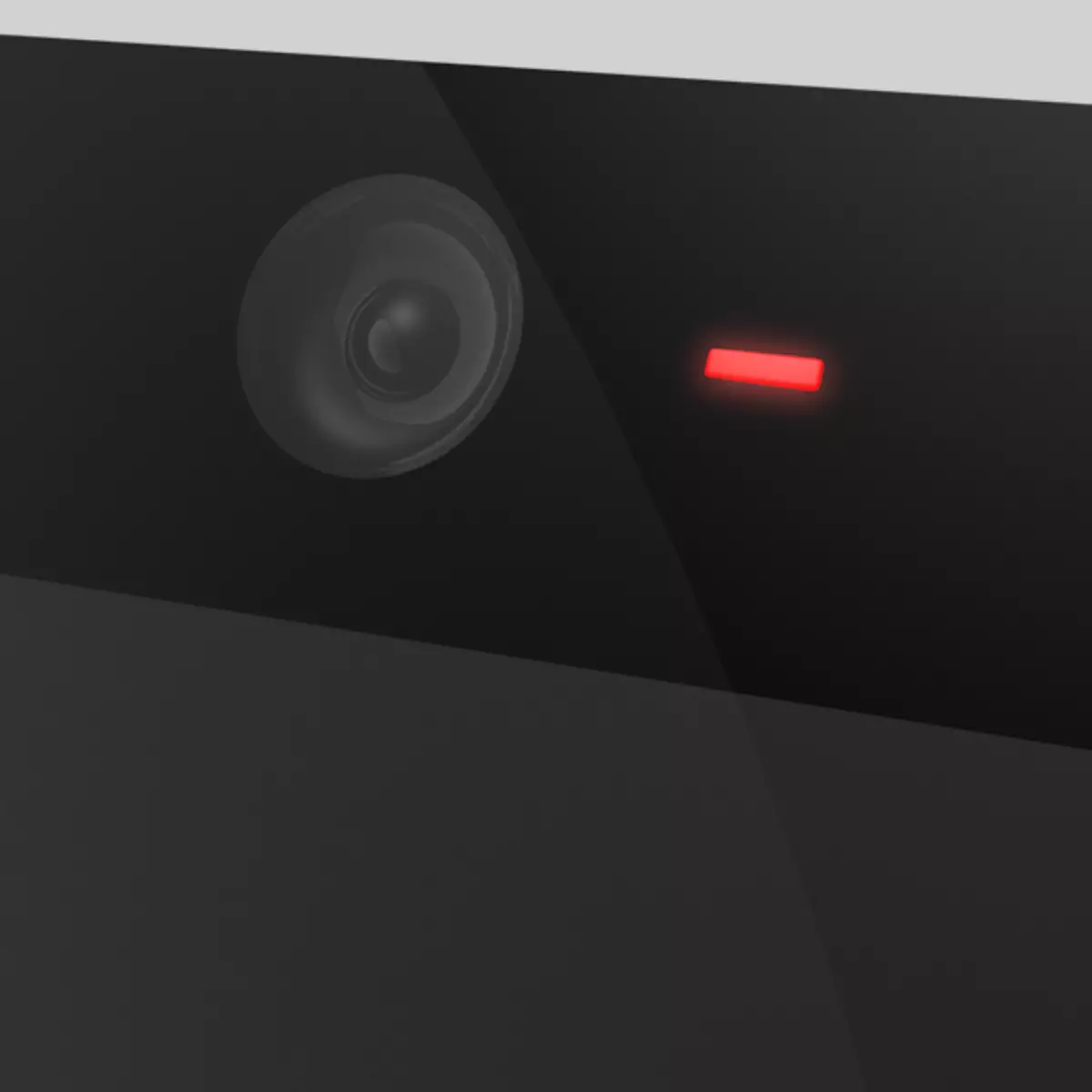
Spletna kamera je zelo priročna sodobna naprava za komunikacijo. "Spletna kamera" različnih kakovosti je opremljena z vsemi prenosnimi računalniki. S svojo pomočjo, ki jo lahko naredite video klice, oddajate videoposnetke v omrežje in naredite selfie. Danes bomo govorili o tem, kako fotografirati sebe ali okoliške atmosfere na vgrajenem prenosnem računalniku kamere.
Fotografiramo na spletni kamer
Naredite selfie na "Webcam" laptop je lahko na različne načine.- Standardni program proizvajalca, ki je priložen napravi.
- Programska oprema tretjih oseb, ki v nekaterih primerih omogoča razširitev zmogljivosti fotoaparata in dodajanje različnih učinkov.
- Spletne storitve na podlagi Flash Player.
- Vgrajen v Windows Graphic Editor Paint.
Še ena ni očitna, vendar hkrati zanesljiv način za pogovor na samem koncu.
Metoda 1: Programska oprema tretjih oseb
Programi, ki lahko zamenjajo standardno programsko opremo, razvili velik sklop. Nato razmislite dva predstavnika tega segmenta.
Mnogicam
Mangercam je program, ki lahko razširi zmogljivosti vaše spletne kamere z dodajanjem učinkov, besedil, risb in drugih predmetov na zaslon. Hkrati jih lahko tudi sogovornik ali občinstvo vidijo. Poleg tega programska oprema omogoča predvajanje slike in zvoka, dodajte več kamer v delovni prostor in celo YouTube Videos. Prav tako smo v okviru tega člena zainteresirani le kot "Sfotkit" s svojo pomočjo, ki je precej preprosta.
Prenesite MANYCAM.
- Po zagonu programa je dovolj, da pritisnete gumb s ikono fotoaparata in posnetek se samodejno shrani v mapo, podano v nastavitvah.
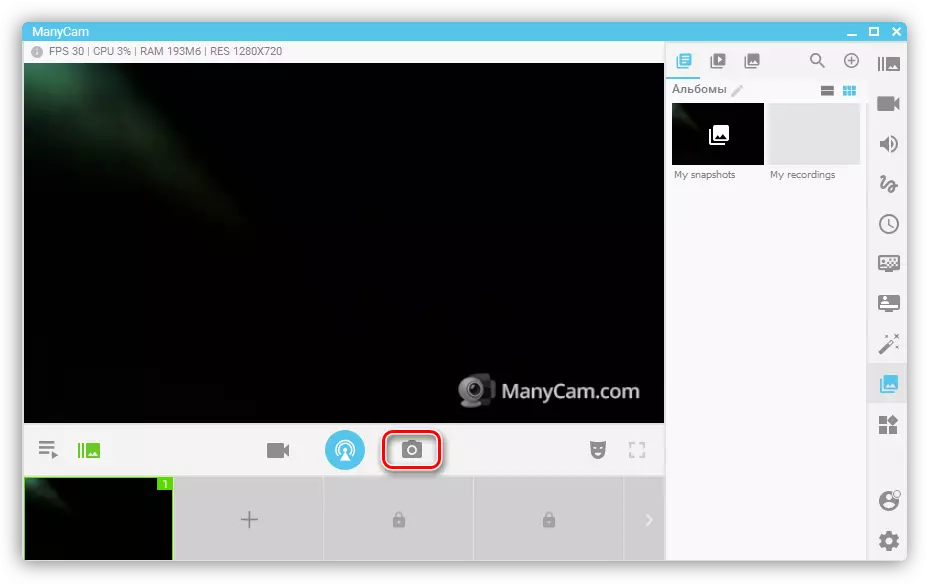
- Če želite spremeniti imenike za shranjevanje, morate iti na parametre in pojdite na razdelek »Slike«. Tu s klikom na gumb "Pregled" lahko izberete katerokoli priročno mapo.
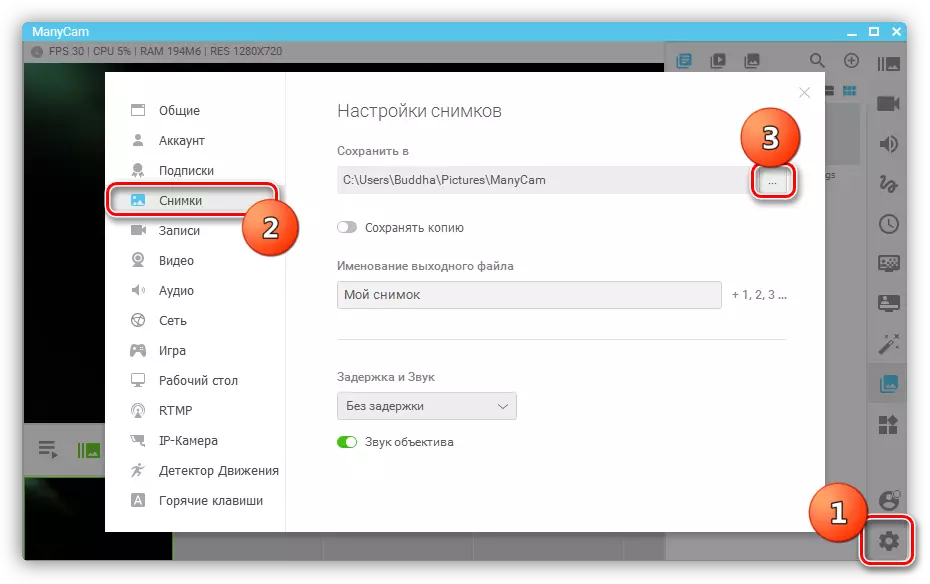
Webcammax.
Ta program je podoben funkcionalnosti do prejšnjega. Prav tako ve, kako uvesti učinke, predvajanje videa iz različnih virov, vam omogoča, da nastavite na zaslonu in ima "sliko na sliki" funkcijo.
Prenesi Webcammax.
- Kliknite gumb z isto ikono kamere, nato pa slika pride v galerijo.
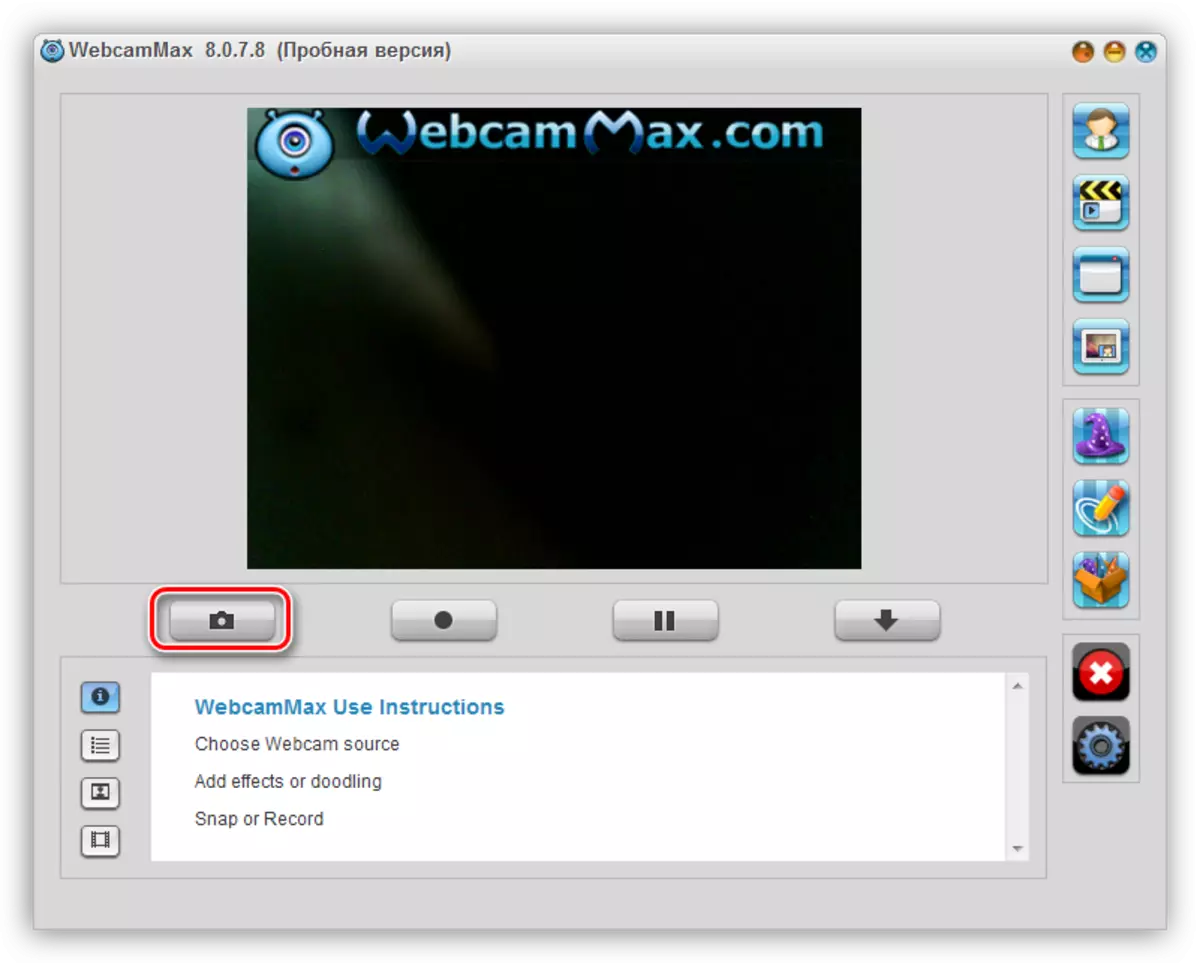
- Če ga shranite v računalnik, kliknite MINIATURE PCM in izberite Izvozni element.
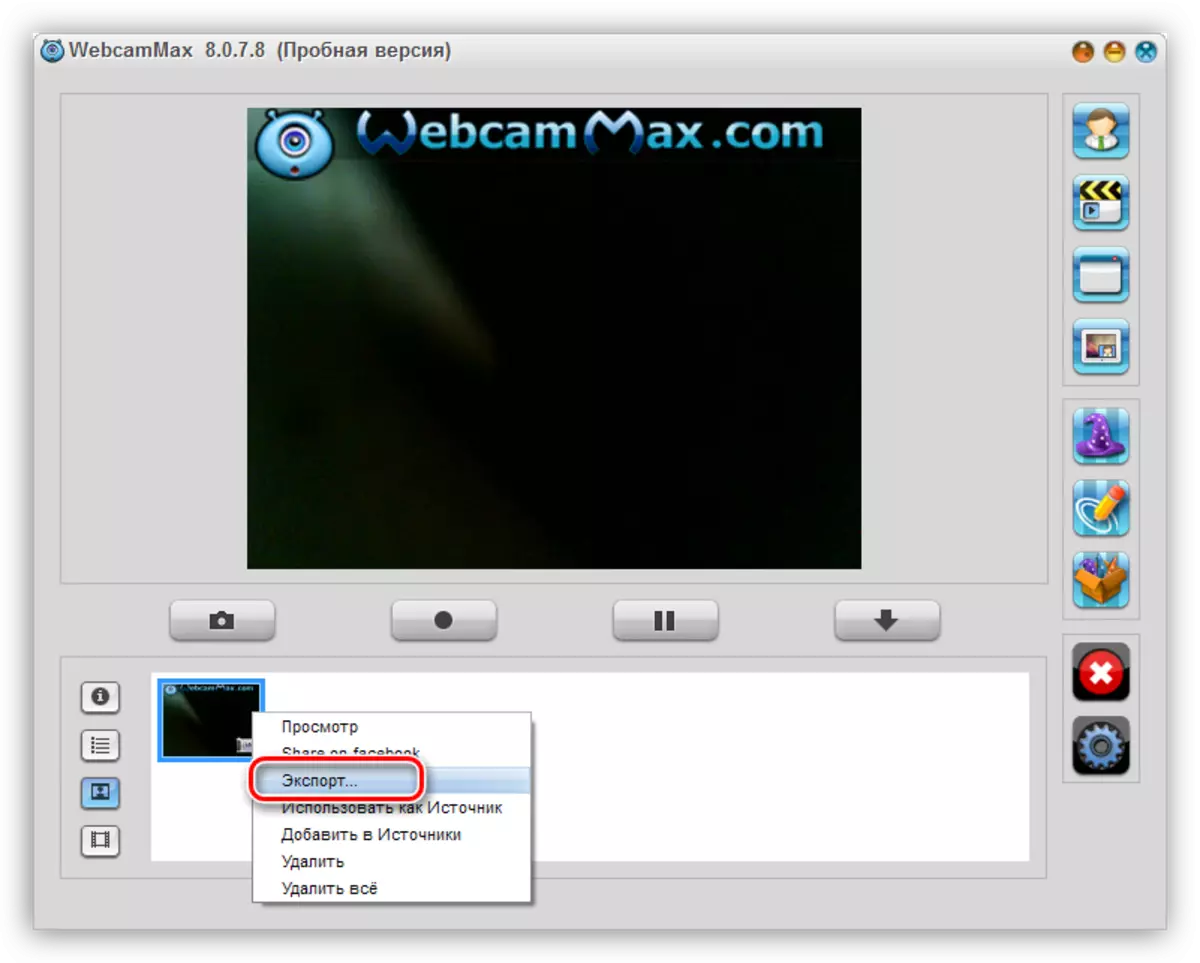
- Nato podajte lokacijo datoteke in kliknite »Shrani«.
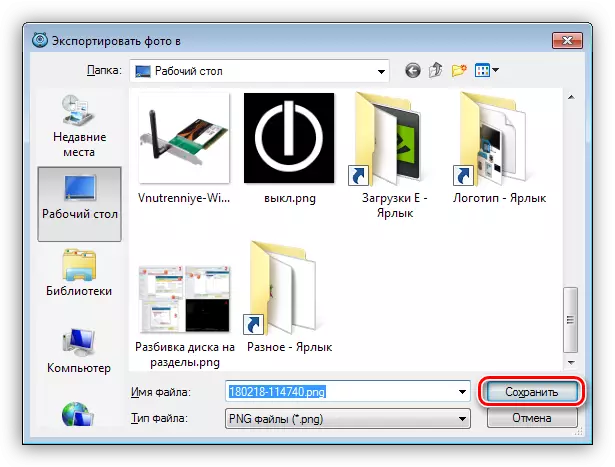
Preberite več: Kako uporabljati Webcammax
2. način: Standardni program
Večina proizvajalcev prenosnih računalnikov, skupaj z napravo, dobavo blagovne znamke programske opreme za upravljanje spletne kamere. Razmislite o primeru s HP-jem. Najdete ga na seznamu "Vsi programi" ali na namizju (nalepka).
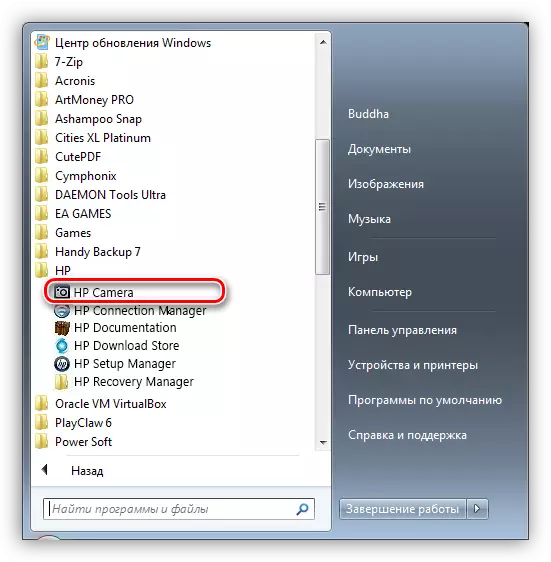
Snapshot se izvede z uporabo ustreznega gumba na vmesniku in se shrani v mapo »Image« v knjižnici Windows.
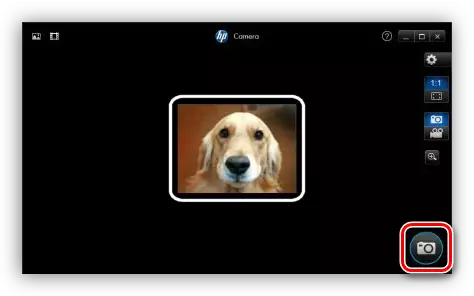
Metoda 3: Spletne storitve
Tukaj ne bomo razmislili o nobenem posebnem viru, v omrežju pa je kar nekaj. Dovolj je, da pokličete zahtevo za »fotografijo na spletni kamer na spletu« in pojdite na katero koli povezavo (to lahko storite na prvi, bomo storili).
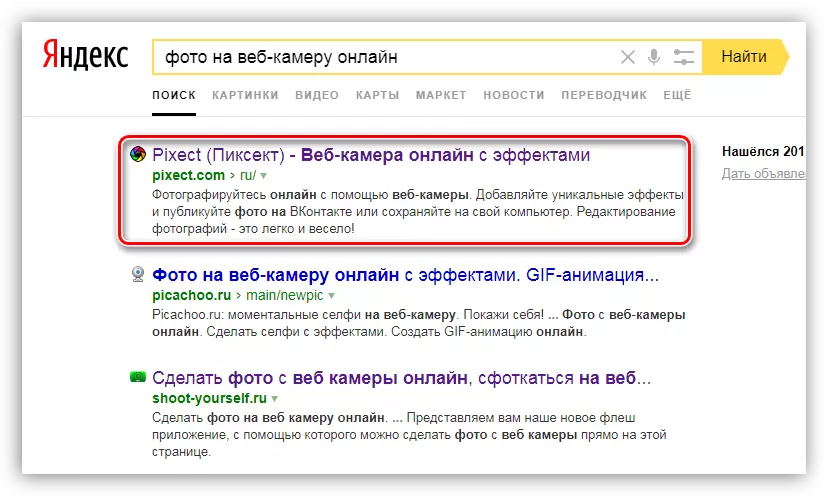
- Nato boste morali izvesti več ukrepov, v tem primeru kliknite na gumb "Pojdi!".
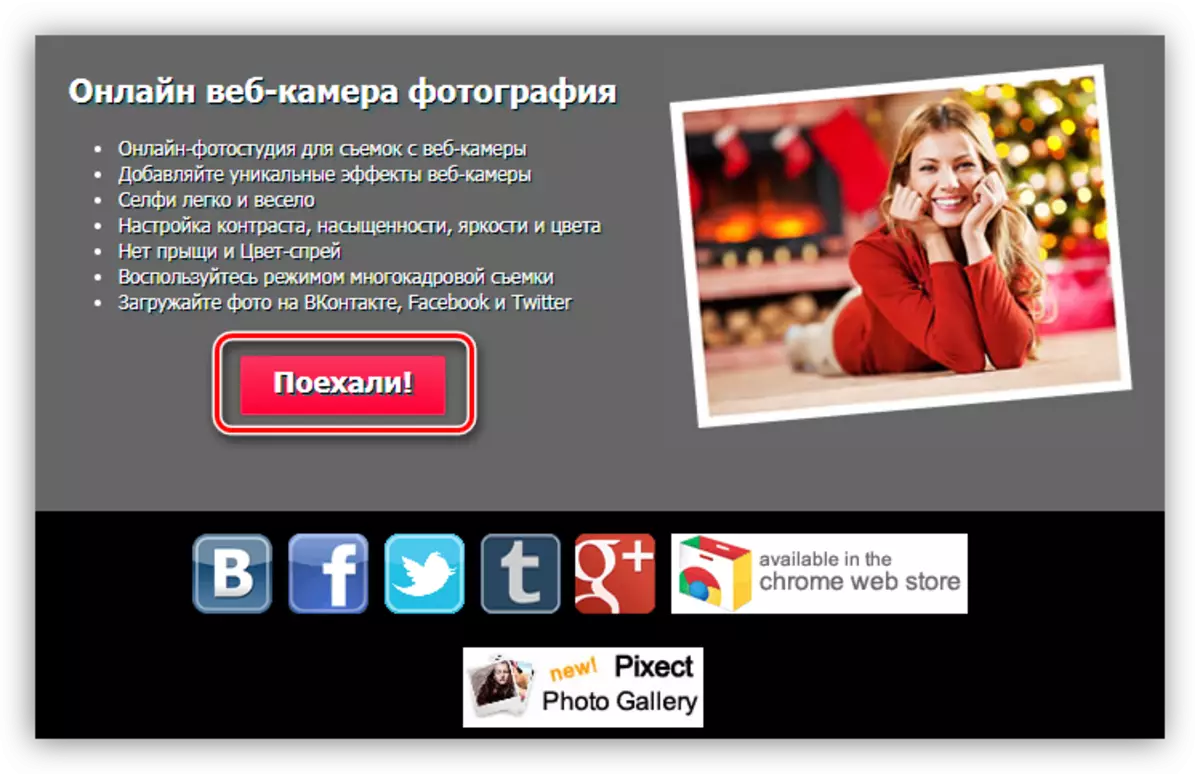
- Nato odpravite dostop do virov do vaše spletne kamere.
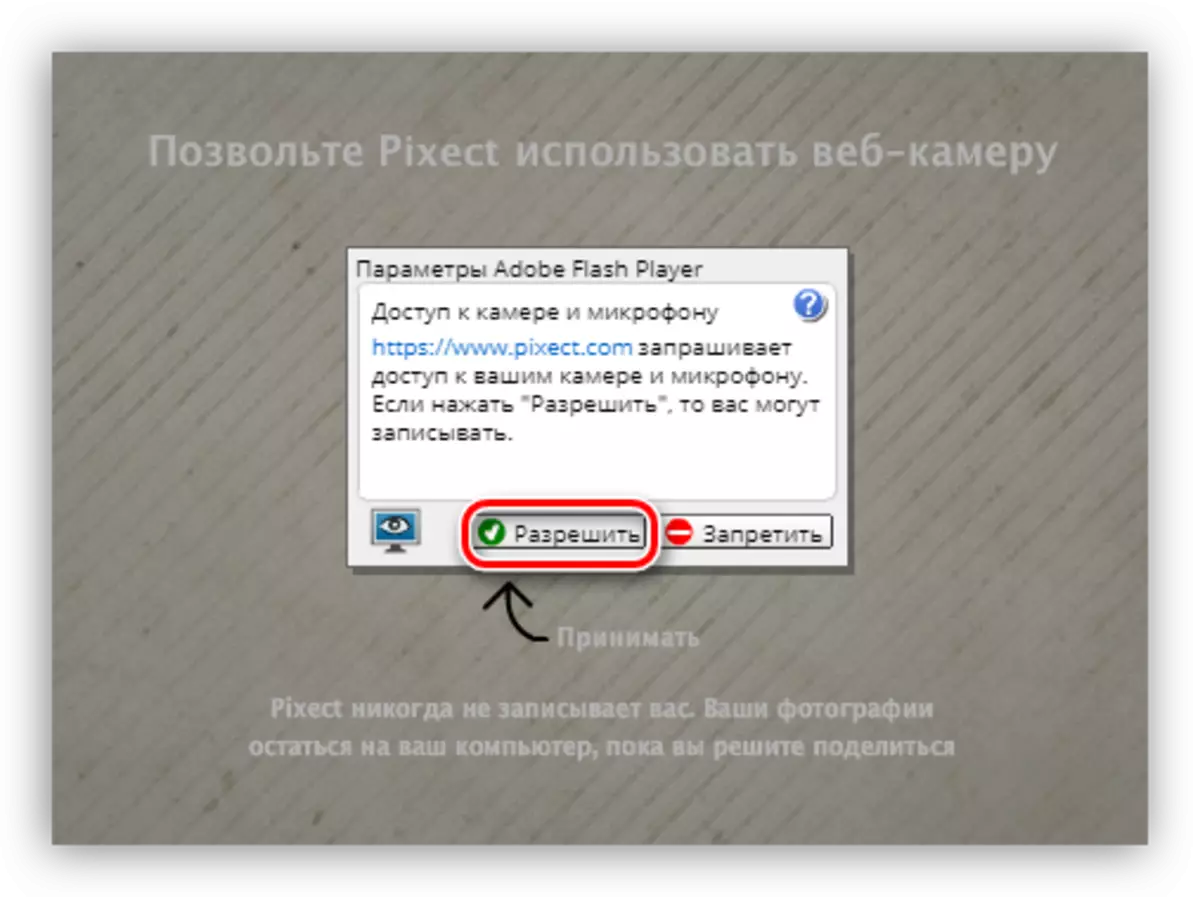
- Potem je vse preprosto: Kliknite na ikono, ki nam jo že pozna.
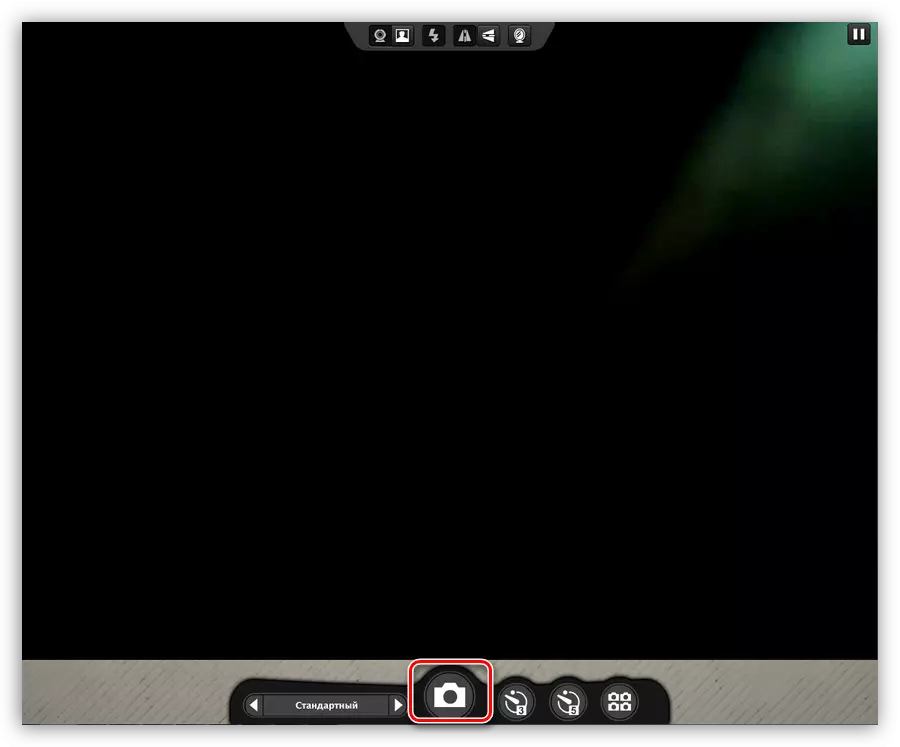
- Shranite posnetek v računalnik ali na računu socialnega omrežja.
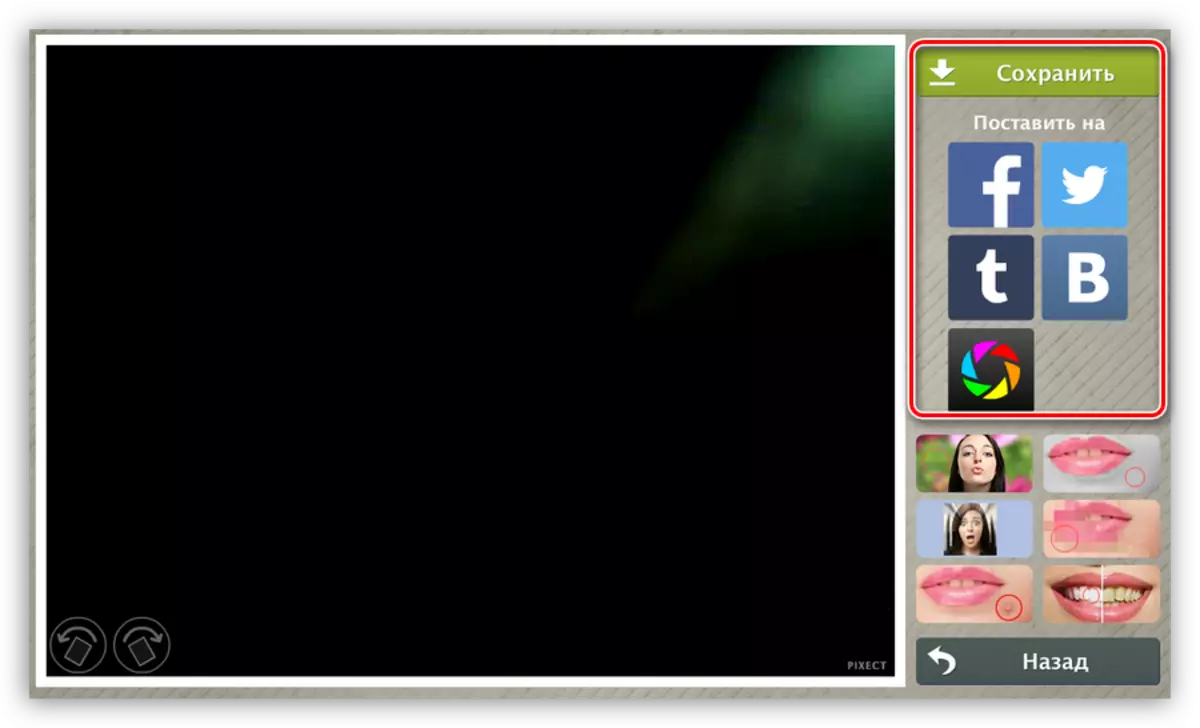
Preberite več: Stran s spletno kamero na spletu
Metoda 4: Paint
To je najlažji način za manipulacijo metode. Najdi Paint Easy: Nahaja se v meniju »Start« - "Vsi programi" - "Standard". Prav tako lahko dobite z odpiranjem menija "Run" (Win + R) in vnesite ukaz
mspaint.
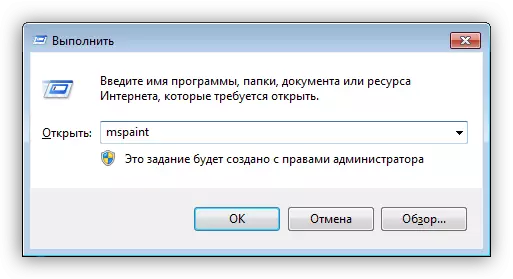
Nato morate klikniti gumb, podan v posnetku zaslona, in izberite element "iz optičnega bralnika ali kamere".
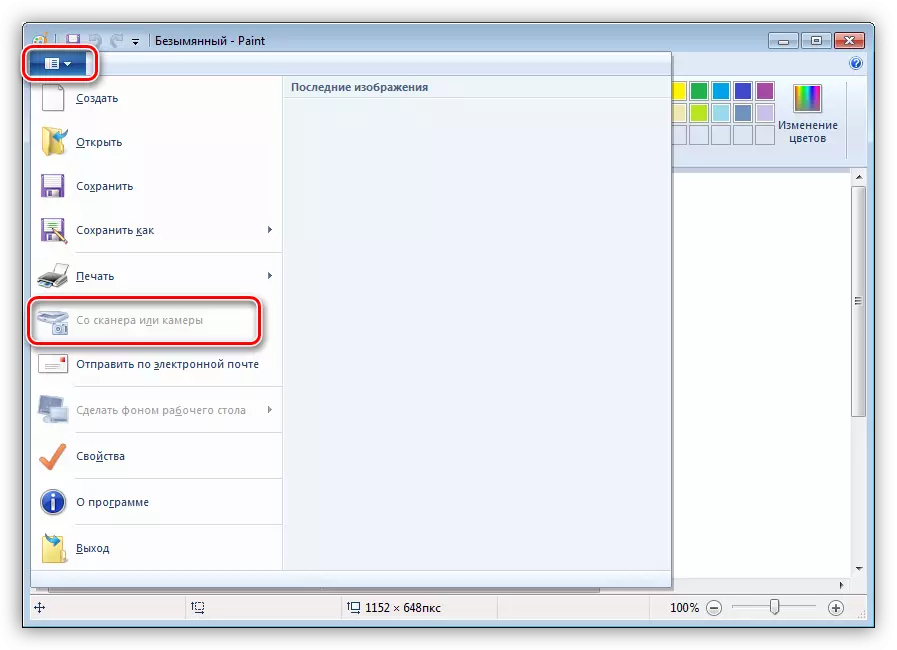
Program bo samodejno posnel sliko iz izbrane kamere in ga postavi na platno. Pomanjkljivost te metode je, da barva ne bo vedno samostojno vključila spletne kamere, kot je označena z neaktivno postavko menija, ki je navedena zgoraj.
Metoda 5: Skype
Ustvarite lahko posnetke v skype na dva načina. Ena od njih pomeni uporabo programskih orodij in drugega urednika slike.
Možnost 1.
- Pojdite na nastavitve programa.

- Gremo na razdelek »Video Settings«.
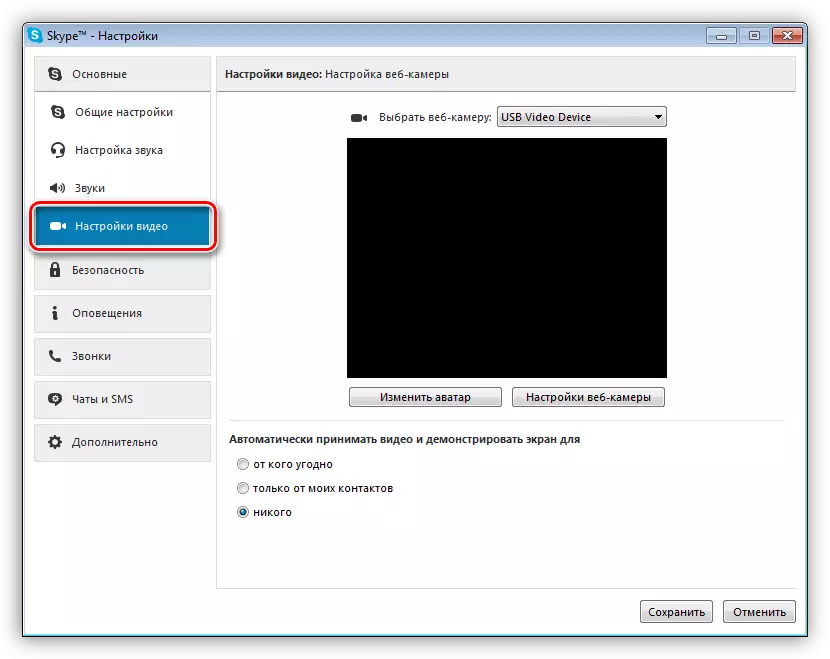
- Tukaj kliknemo gumb »Edit Avatar«.
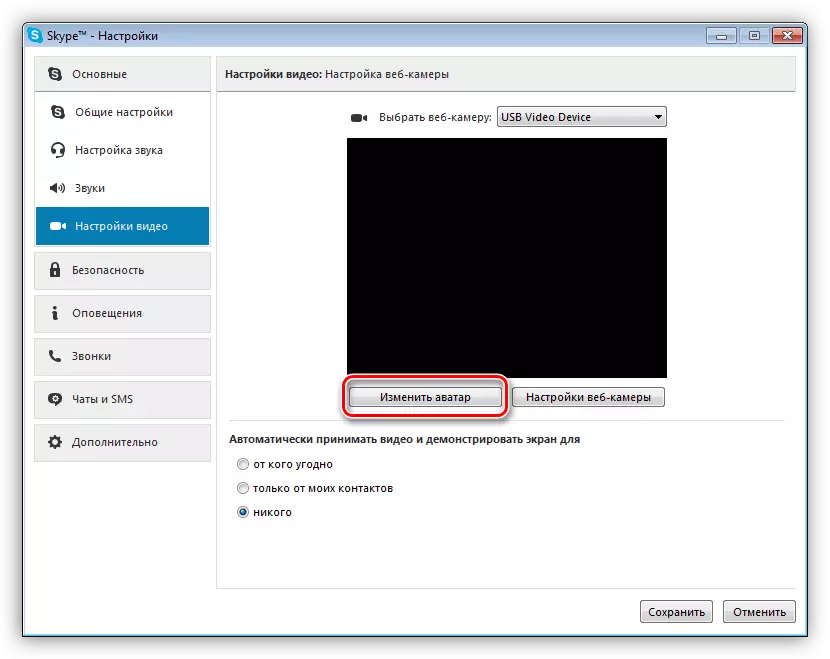
- V oknu, ki se odpre, kliknite »Vzemite sliko«, po katerem bodo porazdeljeni značilni zvok in slika roba.
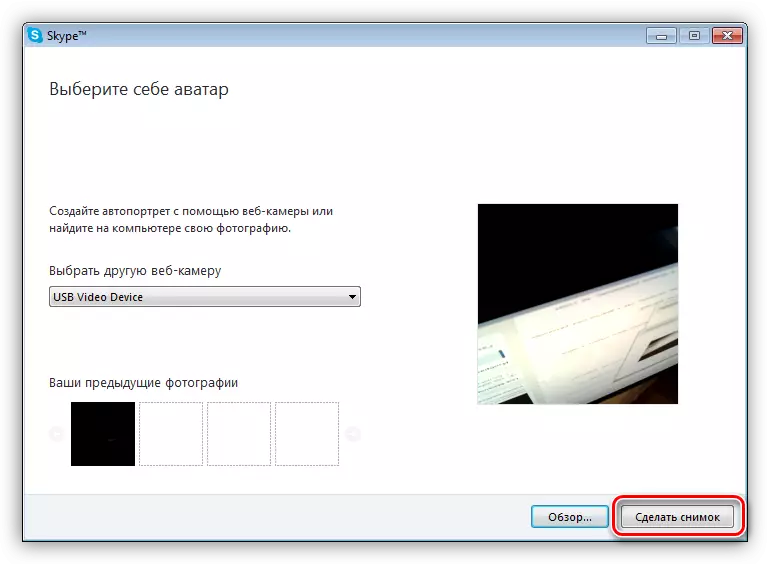
- Drsnik lahko prilagodi obseg fotografije, pa tudi, da ga premakne skozi platno.
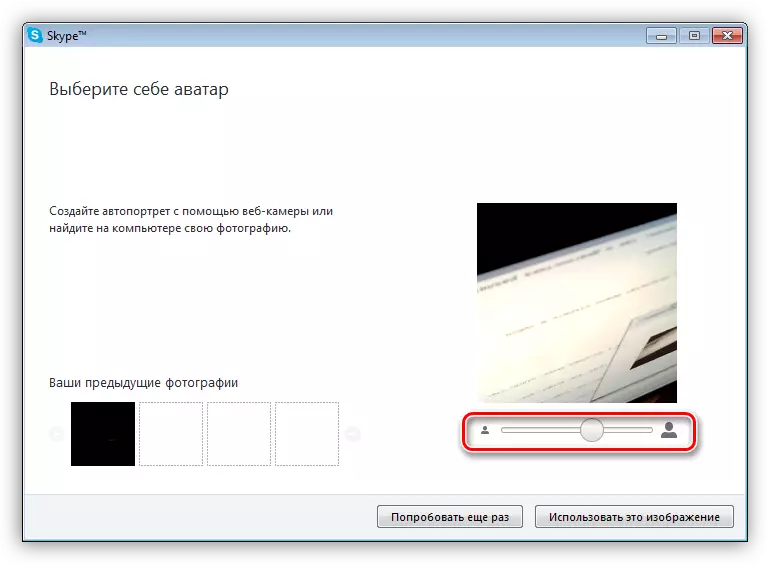
- Da shranite sponko "Uporabite to sliko".
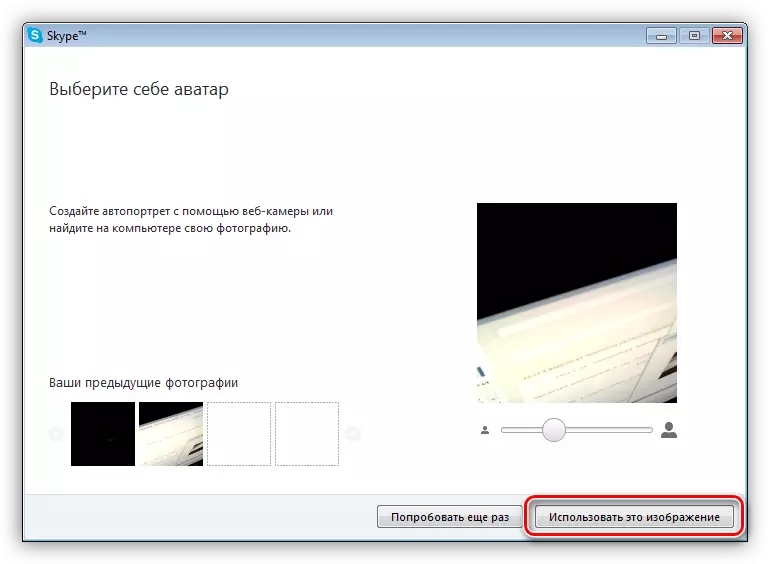
- Fotografija bo shranila v mapi
C: UPORABNI USER_NAME APPDATA LOAMING Skype Your_Culti_Pission_Skype slike
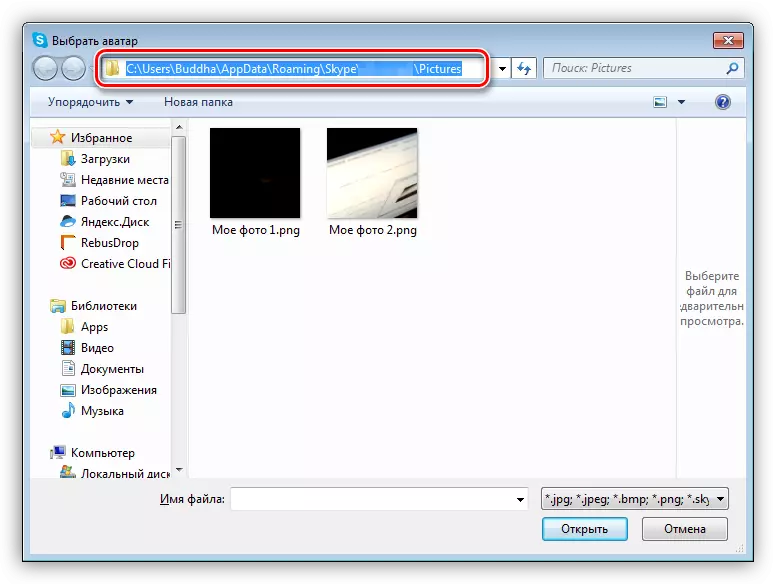
Pomanjkljivost te metode, poleg snapshota majhne velikosti, je, da se vaš avatar spremeni po vseh dejanjih.
Možnost 2.
Gremo na nastavitve video, ne delamo ničesar, razen s pritiskom na gumb Print Screen. Po tem, če program za ustvarjanje posnetkov posnetkov ni pritrjen nanj, lahko rezultat odprete v vsakem urejevalniku slik, iste barve. Poleg tega je vse preprosto - odrezalimo nepotrebno, če potrebujete, dodamo nekaj, odstranimo, po tem, ko shranimo končne fotografije.
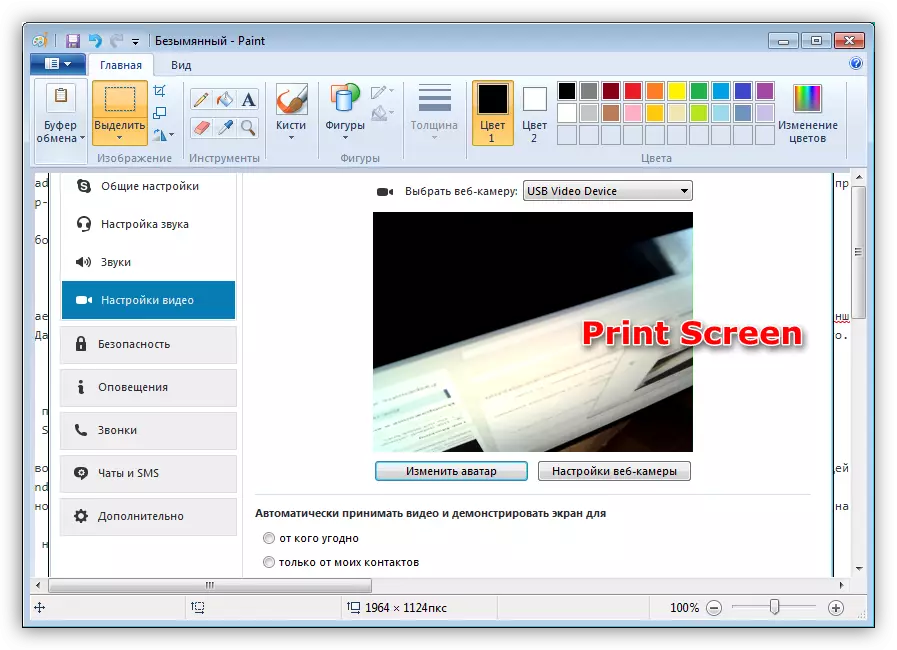
Kot lahko vidite, je ta metoda nekoliko enostavnejša, vendar vodi do absolutno enakega rezultata. Pomanjkljivost je potreba po obdelavi posnetka v urejevalniku.
Glejte tudi: Nastavitev kamere v Skype
Reševanje problema
Če iz nekega razloga je nemogoče vzeti posnetek, morate preveriti, ali je vaša spletna kamera omogočena sploh. To zahteva več preprostih dejanj.Preberite več: Omogočite fotoaparat v sistemu Windows 8, Windows 10
V primeru, da je kamera še vedno vključena, vendar običajno ne deluje, bodo potrebne resnejše ukrepe. To je tako preverjanje nastavitev sistema in diagnostika različnih problemov.
Preberite več: Zakaj spletna kamera ne deluje na prenosnem računalniku
Zaključek
Skratka, lahko rečemo, da imajo vse metode, opisane v tem članku, pravico do obstoja, vendar vodijo do različnih rezultatov. Če želite ustvariti fotografijo v veliki ločljivosti, potem morate uporabljati programe ali spletne storitve. Če potrebujete avatarja za spletno mesto ali forum, potem bo dovolj Skype.
